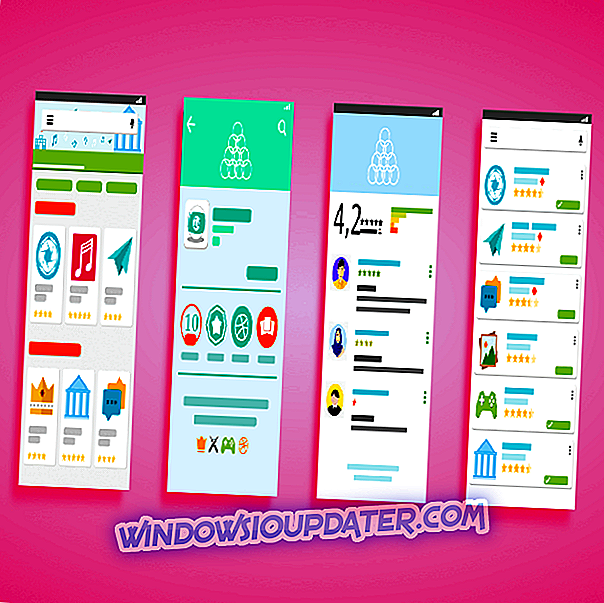VPN 오류 809 는 일반적으로 클라이언트와 서버 간의 방화벽이 VPN 터널이 사용하는 포트를 차단할 때 발생합니다. 또한 기본적으로 Windows는 NAT 장치 뒤에있는 서버에 대한 IPsec NAT-T 보안 연결을 지원하지 않습니다.
NAT 장치에는 네트워크 트래픽을 변환하는 방법이 있기 때문에 서버를 NAT 장치 뒤에두고 IPsec NAT-T 환경을 사용할 때 오류가 발생할 수 있습니다.
VPN 오류 809의 증상 중 일부에는 수신 한 오류 메시지가 포함되어 있으며 L2TP 프로토콜을 사용하는 경우 연결할 수 없으므로 " 컴퓨터와 VPN 서버 간의 네트워크 연결을 설정할 수 없습니다 "라는 오류 메시지가 표시됩니다 . "
오류가 나타나면 트래픽이 MX의 WAN 인터페이스에 도달하지 않기 때문에 이벤트 로그에도 관련 로그가 표시되지 않습니다.
VPN 오류 809를 해결하려면 시도 할 수있는 몇 가지 솔루션이 있습니다.
FIX : VPN 오류 809
- 방화벽 / 라우터에서 포트 사용
- Windows 레지스트리에 값 추가
- Xbox Live 네트워킹 서비스 사용 안 함
- PAP 설정 확인
1. 방화벽 / 라우터의 포트 활성화
일반적으로 VPN 오류 809는 방화벽이나 라우터에 의해 차단 된 PPTP 포트 (TCP 1723) 또는 포트 L2TP 또는 IKEv2 포트 (UDP 포트 500 또는 4500)로 나타납니다.
해결 방법은 방화벽이나 라우터에서 포트를 활성화하는 것입니다. 이것이 가능하지 않은 경우 VPN 공급자에 SSTP 또는 OpenVPN 기반 VPN 터널을 배포하십시오.
이렇게하면 VPN 연결이 방화벽, NAT 및 웹 프록시에서 작동 할 수 있습니다.
2. Windows 레지스트리에 값 추가
VPN 연결을 설정하려고 할 때 VPN 오류 809가 발생하고 MX가 NAT 뒤에있는 경우이 솔루션은 AssumeUDPEncapsulationContextOnSendRule "DWORD 값을 Windows 레지스트리에 추가하는 것입니다.
이를 통해 Windows 운영 체제는 VPN 서버와 컴퓨터 클라이언트가 NAT 장치 뒤에있을 때 보안 연결을 설정할 수 있습니다.
Windows 10의 경우 다음을 수행하십시오.
- 시작을 마우스 오른쪽 버튼으로 클릭하고 실행을 선택합니다.

- regedit 를 입력하고 Enter 키 를 누릅니다.

- 경로 찾기 : HKEY_LOCAL_MACHINESYSTEMCurrentControlSetServicesPolicyAgent
- RegValue : AssumeUDPEncapsulationContextOnSendRule
- DWORD 형식
- 데이터 값을 2로 변경하십시오. 키를 작성한 후 컴퓨터를 다시 시작하십시오.
참고 : 일부 타사 네트워크 응용 프로그램은 SmartByte와 같은 VPN 오류 809를 유발할 수 있으므로이를 비활성화하면 문제를 해결하고 VPN 연결을 다시 허용 할 수 있습니다.
참고 : 매력처럼 작동하는 VPN 도구가 필요한 경우 Cyberghost를 사용하는 것이 좋습니다. Cyberghost VPN (현재 할인 된 가격)을 설치하고 안전을 확보하십시오. 그것은 탐색하는 동안 공격으로부터 PC를 보호하고 IP 주소를 가리고 불필요한 모든 액세스를 차단합니다.
CyberGhost는 새로운 보안 기능이 많은 Windows 7 버전을 출시 했으므로 사용해보십시오.
CyberGhost를 선택해야하는 이유는 무엇입니까? Windows 용 Cyberghost- 256 비트 AES 암호화
- 전세계 3000 대 이상의 서버
- 훌륭한 가격대
- 탁월한 지원
3. Xbox Live 네트워킹 서비스 사용 안 함
경우에 따라 바이러스 백신이 Windows 10과 호환되지 않아서 IPsec 연결이 끊어 질 수 있습니다. Windows 10 서비스가 L2TP / IPsec VPN에 대한 액세스를 차단하여이를 해결하고 VPN 오류 809를 방지하려면 다음과 같이하십시오.
- 검색 창에 서비스 입력
- 검색 결과에서 서비스 를 클릭하십시오.

- Xbox Live 네트워킹 서비스 찾기 및 해제

- VPN 연결이 작동하고 오류 809가 사라 졌는지 확인하십시오.
- 관련 : VPN은 Windows 10에서 차단됩니까? 당황하지 마시고, 여기 수정 사항이 있습니다.
4. PAP 설정 확인
- 시작을 클릭하고 설정을 선택하십시오.
- 네트워크 및 인터넷 선택

- 왼쪽 창에서 VPN 을 클릭하십시오.

- VPN 연결 추가를 클릭하고 다음을 사용하십시오.

VPN 공급자 의 경우 Windows (내장)
연결 이름 에 대해 인터페이스에 표시되는 것과 같은 이름 을 씁니다.
서버 이름 또는 주소의 경우 VPN의 외부 호스트 이름을 작성하십시오.
VPN 유형의 경우 L2TP / IPsec을 선택하십시오.
로그인 정보의 유형에 대해 사용자 이름과 암호를 선택하십시오.
사용자 이름 / 암호 / 기억하기 : 필요에 따라 설정 (선택 사항)

- 저장을 클릭 하십시오.
- 어댑터 옵션 변경을 선택 하십시오.
- 생성 한 연결을 마우스 오른쪽 단추로 클릭하고 속성을 선택하십시오.
- 보안 탭 에서 고급 설정을 클릭하십시오.
- 사전 공유 키 사용을 클릭 하십시오.
- PSK를 입력하고 확인을 클릭하십시오.
- 데이터 암호화 를 최대 강도로 설정하십시오.
- 인증 에서이 프로토콜 허용을 선택 합니다.
- PAP 박스 만 체크하십시오.
- 컴퓨터를 다시 시작하십시오.
- Xbox Live 네트워킹 서비스의 서비스를 사용하지 않도록 설정하고 VPN 오류 809가 지속되는지 확인하십시오.
VPN 오류 809를 해결할 수 있었습니까? 아래 의견란에 알려주십시오.